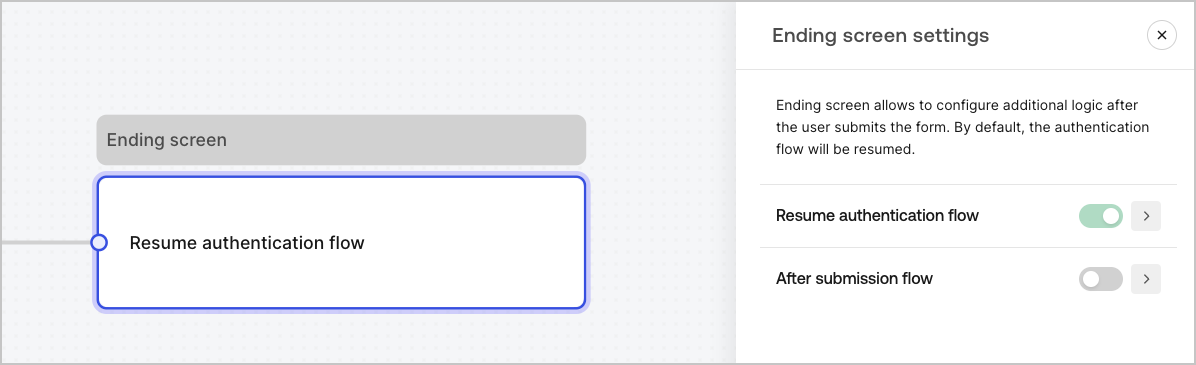Nœuds de formulaire
Il existe cinq types de nœuds de formulaire : Départ, Étape, Flux, Routeur et Écran de fin. Ces nœuds ont un objectif très précis pour la structure du formulaire.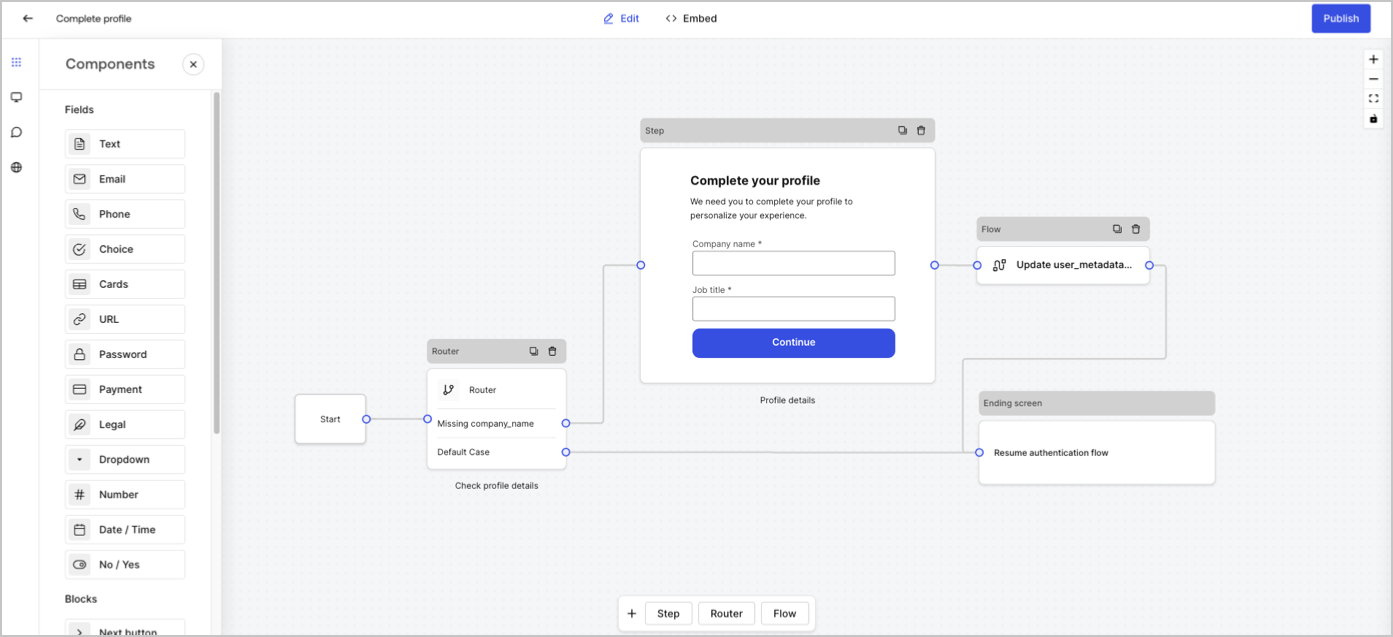
Nœud d’étape
Les nœuds d’étape sont la représentation visuelle du formulaire. Ils peuvent contenir un nombre quelconque de composants, tels que des champs, des blocs et des gadgets logiciels, où l’utilisateur peut remplir ses données.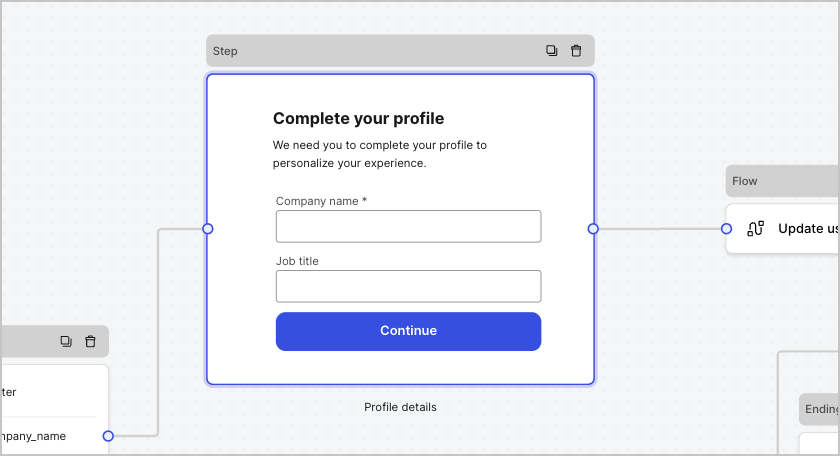
Composants de champ
Les champs sont des composants d’interface utilisateur où les utilisateurs saisissent leurs informations dans les formulaires.
Paramètres des champs
Les champs disposent d’un certain nombre de paramètres par défaut que vous pouvez configurer pour répondre à vos exigences. Les paramètres par défaut des champs sont :| Paramètres | Description |
|---|---|
| ID | L’ID unique |
| Balise | Afficher ou masquer une balise |
| Requis | La valeur d’entrée est requise |
| Texte d’aide | Afficher un texte d’aide |
| Texte placeholder | Texte visible par l’utilisateur |
| Valeur par défaut | Valeur par défaut visible par l’utilisateur |
| Transitoire | Activer ou désactiver le masque de données |
Règles de validation des champs
| Settings (Paramètres) | Description |
|---|---|
| Longueur min. / Longueur max. | Exiger une valeur de longueur d’entrée. |
| Valeur min. / Valeur max. | Exiger une longueur de valeur numérique. |
Champs proposés dans les formulaires
Les champs proposés avec leurs paramètres particuliers et types de sortie de données sont :Champ de texte
Champ de texte
La saisie standard permet à l’utilisateur de saisir n’importe quelle valeur sous forme de chaîne de caractères.
Paramètres du champ de texte
Le paramètre du champ de texte est :| Paramètres | Description |
|---|---|
| Multiligne | Activer le texte d’entrée multiligne. |
Valeur de sortie du champ de texte
Le type de données de la valeur de sortie du champ de texte est unechaîne de caractères.Champ de courriel
Champ de courriel
Le champ de saisie standard permet à l’utilisateur de saisir des valeurs sous forme de chaîne de caractères pour le courriel.
Valeur de sortie du champ de courriel
Le type de données de la valeur de sortie du champ de courriel est unestring.Champ de téléphone
Champ de téléphone
La saisie standard permet à l’utilisateur de saisir des valeurs de numéro de téléphone.
La valeur du type de données de sortie du champ de téléphone en tant qu’
Paramètres du champ de téléphone
Les paramètres du champ de téléphone sont :| Paramètre | Description |
|---|---|
| Sélecteur de pays | Active/désactive le sélecteur de pays. Par défaut, affiche l’emplacement IP de l’utilisateur. |
| Texte du paramètre fictif du filtre | Texte visible par l’utilisateur dans la fenêtre de recherche de pays. |
Valeur de sortie du champ de téléphone
Le type de données de la valeur de sortie du champ de téléphone est unestring ou, si le sélecteur de pays est activé, un object.La valeur du type de données de sortie du champ de téléphone en tant que string :object :Champ de choix
Champ de choix
Champ de saisie standard permettant à l’utilisateur de sélectionner une ou plusieurs valeurs de choix.
La valeur du type de données de sortie du champ de choix est un
Paramètres du champ de choix
Les paramètres du champ de choix sont :| Paramètres | Description |
|---|---|
| Choix multiples | Activer les choix multiples. |
| Autre option | Laisser les utilisateurs saisir leur propre option. |
| Avancé > Valeurs internes | Attribuer une valeur interne à chaque option de choix. |
| Avancé > > Modification en masse | Modifier en masse les valeurs des balises et des options de choix internes. |
Valeur de sortie du champ de choix
Le type de données de la valeur de sortie du champ de choix est soit unestring soit, si le choix multiple est activé, un array of strings.La valeur du type de données de sortie du champ de choix est unestring :array of strings:Champ de cartes
Champ de cartes
Saisie standard permettant à l’utilisateur de sélectionner une ou plusieurs valeurs de choix d’image.
La valeur du type de données de sortie du champ de cartes est un
Paramètres du champ de cartes
Les paramètres du champ de cartes sont :| Paramètres | Description |
|---|---|
| Choix multiple | Activer plusieurs options de choix. |
| Masquer les étiquettes | Masquer les étiquettes des cartes. |
| Avancé > Valeurs internes | Attribuez une valeur interne à chaque option. |
Valeur de sortie du champ de cartes
Le type de données de la valeur de sortie du champ de cartes est soit unestring soit, si le choix multiple est activé, un array of strings.La valeur du type de données de sortie du champ de cartes est unestring :array of strings :Champ d’URL
Champ d’URL
La saisie standard permet à l’utilisateur de saisir une valeur d’URL
Valeur de sortie du champ d’URL
Le type de données de la valeur de sortie du champ d’URL est une chaîne de caractères :Champ de mot de passe
Champ de mot de passe
La saisie standard permet à l’utilisateur de saisir un mot de passe ou une valeur secrète.
Paramètres du champ relatif au mot de passe :
Les paramètres du champ de mot de passe sont :| Paramètres | Description |
|---|---|
| Exige un mot de passe complexe | Les mots de passe doivent contenir une majuscule, une minuscule, un symbole et un chiffre. |
| Appliquer les directives du NIST | Le mot de passe ne peut pas comporter moins de 8 caractères, mots de passe obtenus à partir de corpus de violations précédentes, mots du dictionnaire, caractères répétitifs ou séquentiels, mots spécifiques au contenu. |
| Ajouter un indicateur de force | Un indicateur graphique avec une échelle rouge, jaune et verte s’affiche sous le champ du mot de passe pour afficher la force du mot de passe saisi. |
| Hachage | Sélectionnez un algorithme pour hacher la valeur d’entrée directement dans le navigateur. |
Valeur de sortie du champ de mot de passe
Le type de données de la valeur de sortie du champ de mot de passe est unechaîne de caractèresmasquée :Champ de paiement
Champ de paiement
La saisie standard permet à un utilisateur de saisir des informations de paiement en utilisant un fournisseur de paiement. Les paiements sont traités avant le nœud de fin.
Le type de données de la valeur de sortie du champ de paiement pour les abonnements en tant qu’Le type de données de la valeur de sortie du champ de paiement pour la charge en tant qu’
Paramètres des champs de paiement
Les paramètres du champ de paiement sont :| Paramètres | Description |
|---|---|
| Type de paiement | Sélectionnez un paiement unique (frais) ou récurrent (abonnement). |
| Montant | Spécifiez le montant du paiement unique (frais). |
| Devise | Spécifiez la devise pour un paiement unique (frais). |
| Action d’abonnement | Choisissez de créer ou de mettre à jour un abonnement existant. |
| Action client | Sélectionnez cette action pour créer ou mettre à jour un client existant. |
| Afficher et modifier le numéro de la carte, la date d’expiration, les étiquettes du code de sécurité et les marques de confiance. |
Valeur de sortie du champ de paiement
Le type de données de la valeur de sortie du champ de paiement est soit une chaîne de caractères, soit un objet pour les flux d’après soumission.Le type de données de la valeur de sortie du champ de paiement est unestring :object :object :Champ légal
Champ légal
Saisie standard qui ajoute un texte juridique et une entrée de vérification.
Valeur de sortie du champ légal
Le type de donnée de la valeur de sortie du champ légal est unboolean.Champ de liste déroulante
Champ de liste déroulante
Champ de saisie standard permettant à l’utilisateur de sélectionner une ou plusieurs options dans une liste déroulante.
La valeur du type de données de sortie du champ de liste déroulante en tant que
Paramètres du champ de liste déroulante
Les paramètres du champ de liste déroulante sont :| Paramètres | Description |
|---|---|
| Sélecteur multiple | Activer plusieurs options. |
| Avancé > Valeurs internes | Attribuer une valeur interne à chaque option. |
| Avancé > Modification en masse | Étiquette de modification en masse et valeurs internes. |
Valeur de sortie du champ de liste déroulante
Le type de données de la valeur de sortie du champ de liste déroulante est soit unestring soit, si le choix multiple est activé, un array of strings.La valeur du type de données de sortie du champ de liste déroulante en tant que string:array of strings :Champ numérique
Champ numérique
.
Valeur de sortie du champ numérique
Le type de données de la valeur de sortie du champ numérique est unnumber.Champ Date / Heure
Champ Date / Heure
Saisie standard qui permet à un utilisateur de saisir soit des valeurs de date ou d’heure.
La valeur du type de données de sortie du champ Date / Heure est, en ce qui concerne l’heure, une
Paramètres du champ Date / Heure
Les paramètres du champ Date / Heure sont :| Key (Clé) | Description |
|---|---|
| Format | Sélectionnez le format Date ou Heure. |
Valeur de sortie du champ Date / Heure
La valeur du type de données de sortie du champ Date / Heure est unestring :string:Champ booléen
Champ booléen
Saisie standard qui permet à un utilisateur de saisir des valeurs vraies ou fausses.
Valeur de sortie du champ booléen
Le type de donnée de la valeur de sortie du champ booléen est un nombre booléen.Champ personnalisé
Champ personnalisé
Champ standard que vous pouvez personnaliser pour créer votre propre champ.
Pour en savoir plus, consultez Composants de champ personnalisé pour les formulaires.
Paramètres des champs personnalisés
La configuration de champ personnalisé est :| Paramètres | Description |
|---|---|
| Params | Ajouter des paires clé-valeur pour référence dans le code source du champ personnalisé. |
| Code source | Ajouter du code JavaScript dans le champ personnalisé. |
| Schéma JSON | Par défaut, le champ personnalisé accepte tous les formats de valeurs. Toutefois, vous pouvez utiliser le schéma JSON pour valider les valeurs. |
Composants de blocs
Les blocs sont des composants d’interface utilisateur qui ajoutent des fonctionnalités à vos formulaires sans recueillir d’informations de l’utilisateur.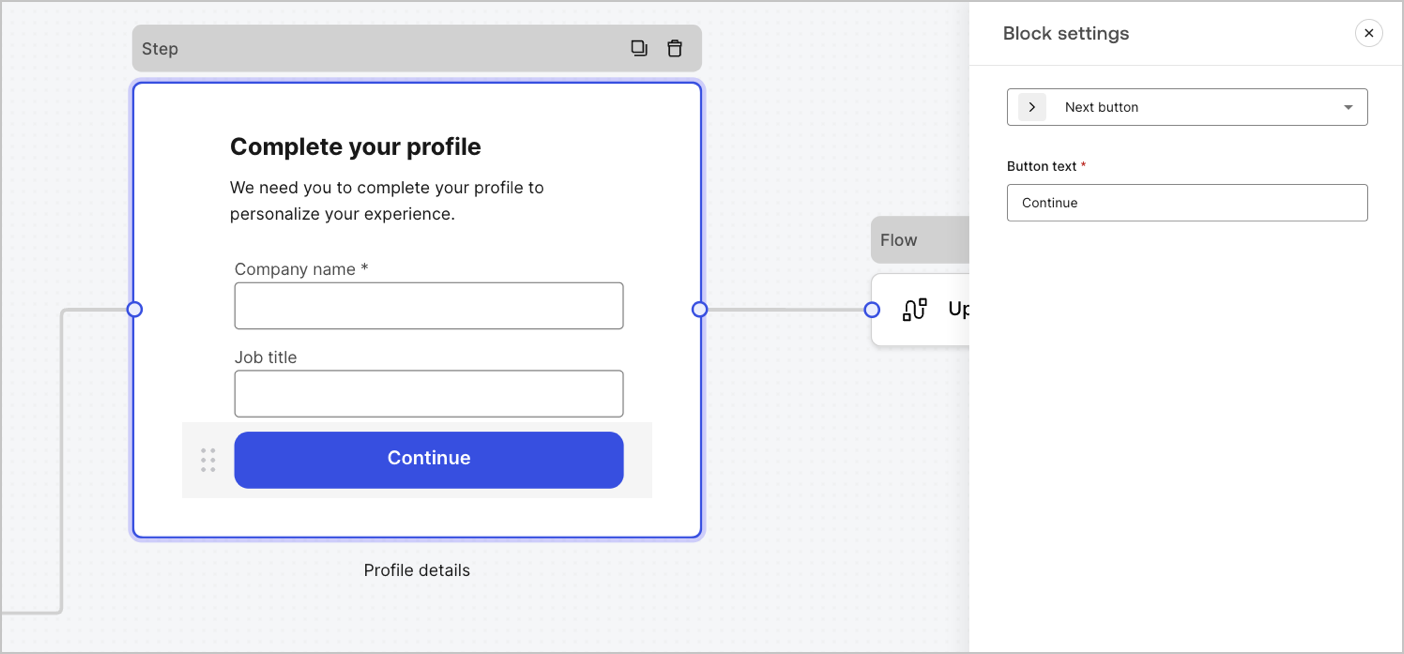
Blocs proposés dans les formulaires
Les blocs proposés sont les suivant :Bloc de bouton suivant
Bloc de bouton suivant
Un bouton qui permet aux utilisateurs de continuer vers le nœud de formulaire suivant.
- Avant de poursuivre, les règles de validation des champs sont appliquées et validées côté client et côté serveur. Si les règles de validation des champs échouent, un message d’erreur s’affiche pour permettre à l’utilisateur de vérifier.
- Si le nœud suivant est un nœud de flux, un chargeur spinner s’affiche jusqu’à ce que le flux soit terminé. Si le flux échoue ou renvoie un message d’erreur personnalisé, un message d’erreur s’affiche.
Bloc de bouton précédent
Bloc de bouton précédent
Un bouton qui permet aux utilisateurs de revenir au nœud de l’étape précédente
Si un utilisateur sélectionne le bouton précédent, les règles de validation des champs sont réexécutées même si aucune modification n’est apportée aux données saisies avant de continuer.
Bloc de bouton de saut
Bloc de bouton de saut
Un bouton qui permet aux utilisateurs de sauter l’étape actuelle et de passer directement au nœud de destination.
Si l’étape en cours est ignorée, aucune information n’est validée ni collectée pour cette étape.
Resend button block
Resend button block
Bloc de texte enrichi
Bloc de texte enrichi
Un bloc de texte enrichi pour personnaliser le nœud d’étape avec des informations supplémentaires.
Bloc diviseur
Bloc diviseur
Une ligne pour diviser les différentes sections du nœud d’étape. Elle peut contenir un petit texte.
Bloc HTML
Bloc HTML
Un bloc HTML pour créer votre interface utilisateur personnalisée.
Bloc d’image
Bloc d’image
Un bloc d’image pour personnaliser l’étape d’ajout d’images.
Composants de gadgets logiciels
Les gadgets logiciels sont des composants préconçus, avec des intégrations tierces, qui ajoutent de la logique côté client et côté serveur à vos formulaires.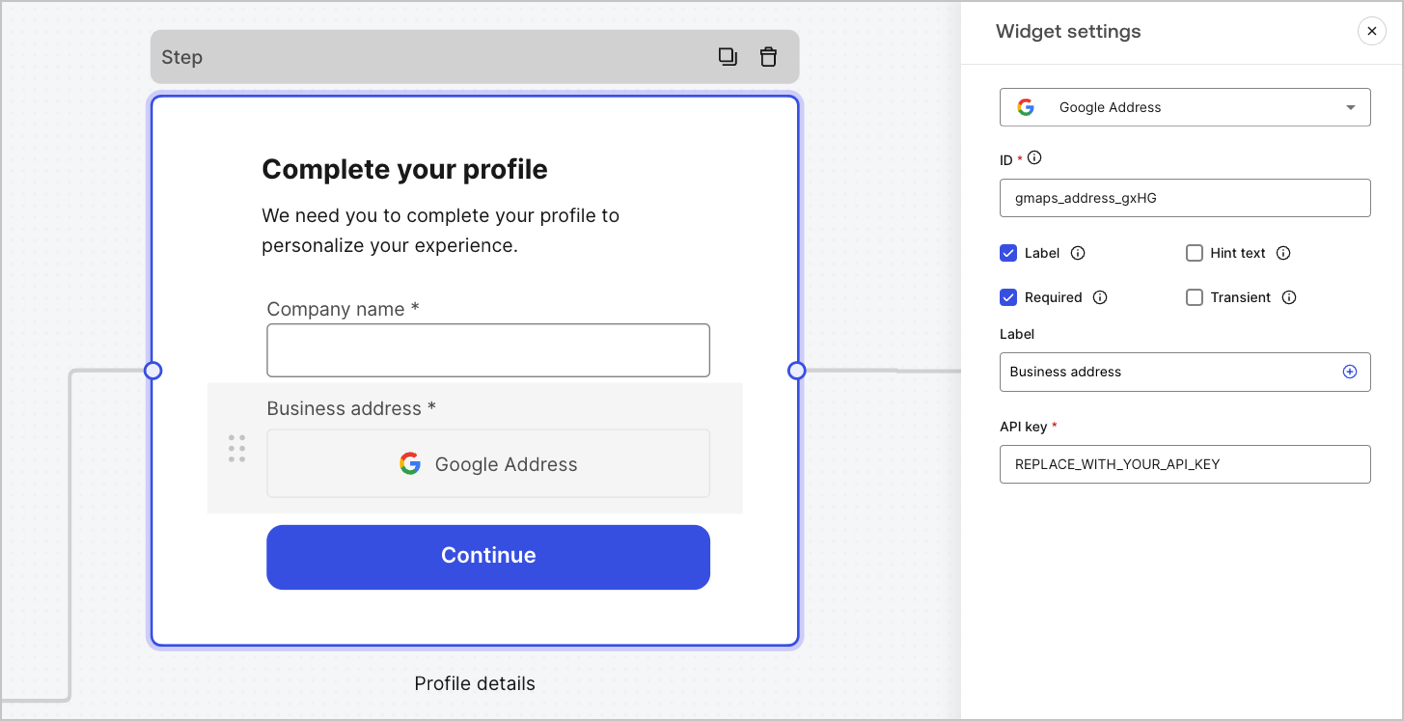
Gadgets logiciels proposés dans les formulaires
Le gadget logiciel proposé est le suivant :Widget Google Address
Widget Google Address
Un widget qui permet à un utilisateur de saisir et de valider son adresse.
Paramètres du widget Google Address
Les paramètres du widget Google Address sont :| Settings (Paramètres) | Description |
|---|---|
| Clé API | Nécessite une clé API Google Maps pour authentifier les demandes. |
Valeur de sortie du widget Google Address.
Le type de données de la valeur de sortie du widget Google Address est unobject.Google reCAPTCHA
Google reCAPTCHA
A widget that helps protect your website from spam and abuse by verifying that a user is a human and not a bot.The widget supports:
Example of
- Score-based (v3)
-
Challenge (v2)
- Invisible reCAPTCHA badge
v2 and v3:v2requires user interaction with visible challenges, such as clicking a checkbox or solving puzzles.v3runs in the background and provides a score based on user behavior, without requiring user interaction. When using this version, make sure to implement additional business logic to handle the score and determine if further action is needed.
Google reCAPTCHA widget settings
The Google reCAPTCHA widget settings include:| Settings | Description |
|---|---|
| Site key | The public site key used to initialize the reCAPTCHA on your website. You can create it in Google reCAPTCHA console or your Google Cloud Platform project. |
| Secret key | The secret key used to communicate securely with the reCAPTCHA service server-side. You can create it in Google reCAPTCHA console or your Google Cloud Platform project. |
Google reCAPTCHA output value
The Google reCAPTCHA widget output value data type is anobject.Example of v2 response:v3 response:Verifiable Credentials
Verifiable Credentials
A widget that lets a user verify their identity using verifiable credentials stored in their digital wallet.
Verifiable Credentials widget settings
The Verifiable Credentials widget settings include:| Settings | Description |
|---|---|
| URL | The URL value used to generate the QR code. This value is returned in the engagement property of the verification request. |
| Link text | Alternative text that will be displayed for users who cannot scan the QR code and prefer to open the link directly on their device. |
| Size | The size of the QR code. |
| Public token | The access token required to consume the polling endpoint. Please ensure the token is generated with only the read:verification_request scope to avoid exposing access to other resources. |
| Verification ID | The verification ID generated when you start the verification request. |
| Maximum waiting time | The maximum amount of time to wait for the verification process to complete. Once the set time is reached, polling will stop and an error will be thrown, regardless of the verification status. |
Verifiable Credentials output value
The Verifiable Credentials widget output value data type is anobject.Nœud de routage.
Les nœuds de routeur vous permettent d’ajouter des règles pour créer des sauts logiques conditionnels entre les nœuds. Par défaut, un nœud de routeur dispose d’une seule règle de passage nommée Default case (Cas par défaut) qui se connecte à d’autres nœuds. Vous pouvez ajouter des règles supplémentaires basées sur un ensemble de conditions qu’une variable doit remplir pour se connecter ensuite à d’autres nœuds. Pour en savoir plus, consultez Routeur.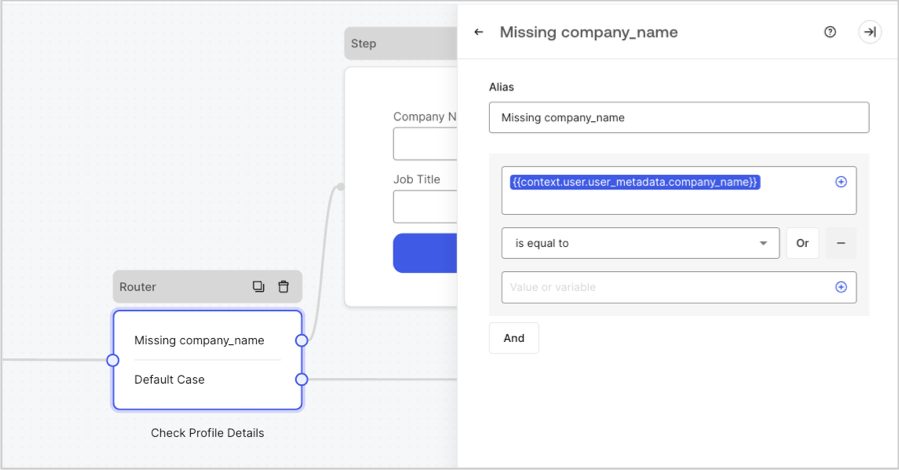
Nœud de flux
Les nœuds de flux vous permettent d’ajouter et de créer des logiques personnalisées et des flux d’intégration à vos formulaires. Pour en savoir plus, consultez Flux.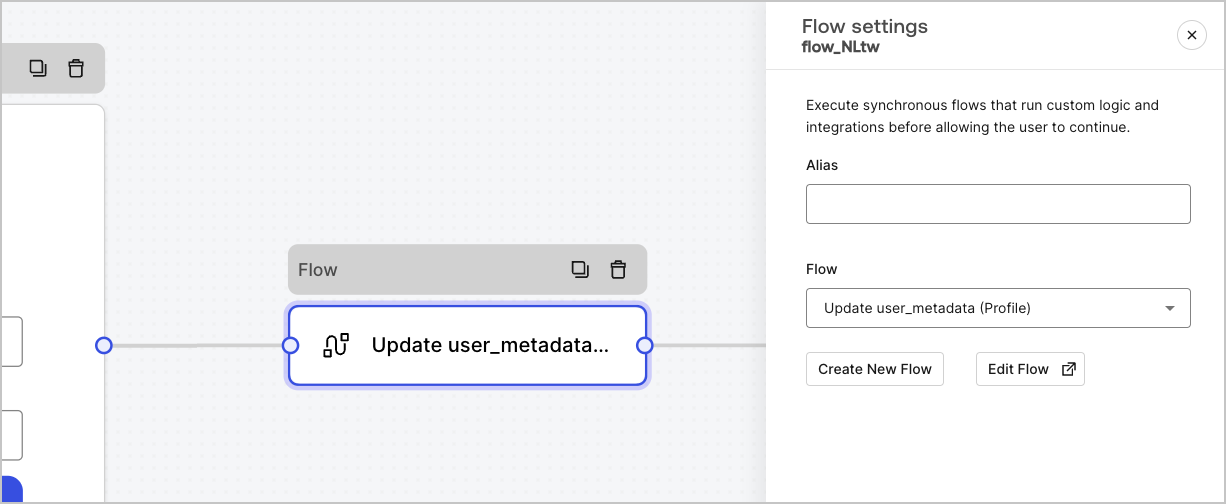
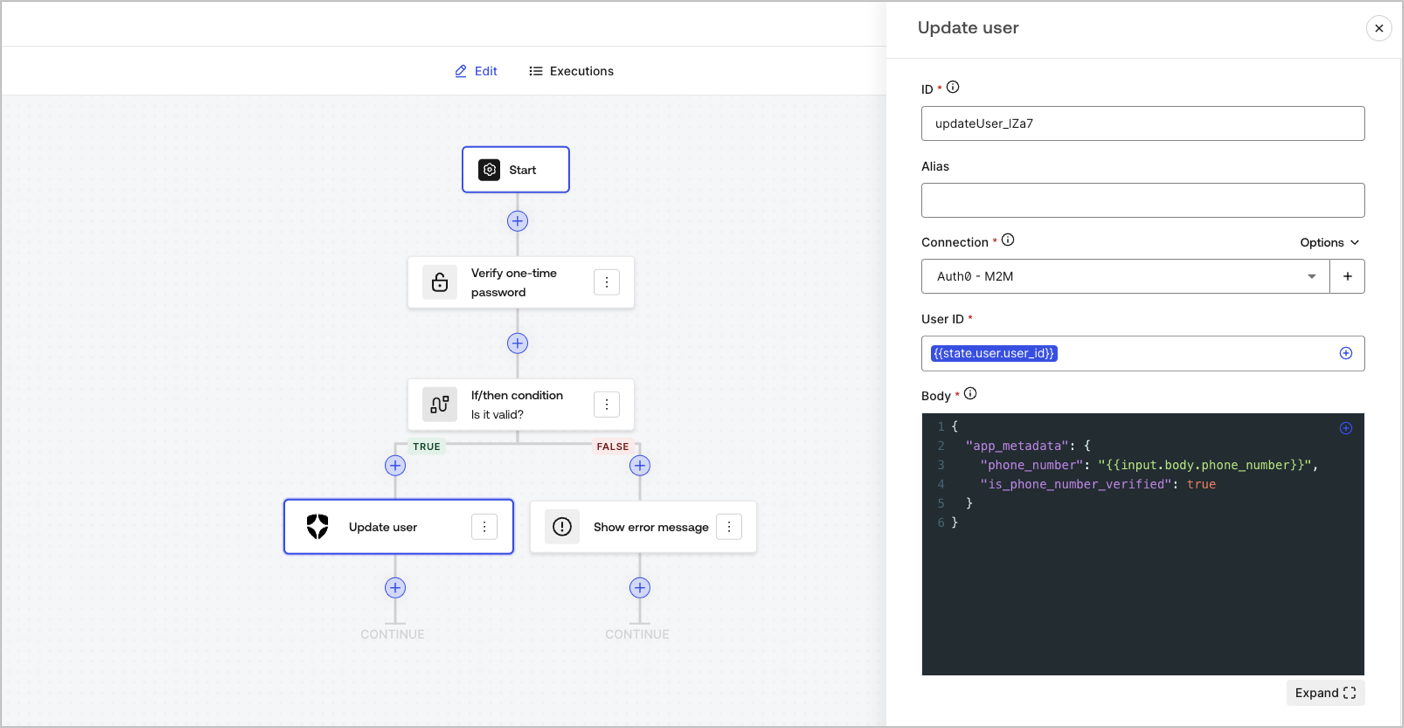
Nœud de départ
Les nœuds de départ ne sont pas visibles par l’utilisateur. C’est là que vous pouvez configurer des variables de champ cachées, telles que les attributs utilisateur lors du rendu d’un formulaire avec une Action.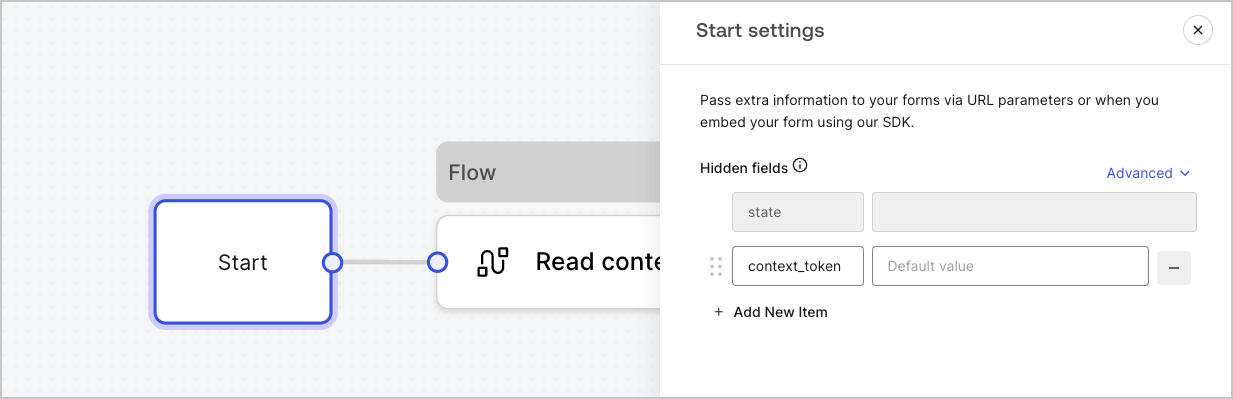
Nœud d’écran de fin
Chaque formulaire dispose d’un nœud d’écran de fin. Par défaut, ce nœud reprend le flux d’authentification et c’est ici que vous pouvez configurer un flux post-soumission.